Ljudje pravijo, da je čistoča poleg pobožnosti, in večina od nas bi se strinjala s tem. Toda iz perspektive dela z računalnikom je čistoča poleg hitrosti in več prostora za shranjevanje (da, naredila sem zadnjo besedo). Obstajajo aplikacije drugih proizvajalcev, ki vam pomagajo ohranjati vaš Mac čist, vendar najprej poglejmo več nasvetov za čiščenje brez uporabe zunanjih orodij.
Poglej Ma, brez zunanjih orodij!
Nekateri pravijo, da je pravilo palca, da vaš sistem teče gladko, pustiti vsaj 15% prostora za shranjevanje. Torej, prva stvar, ki jo morate storiti, je izbrisati neuporabljene datoteke in mape. To lahko storite tako, da jih povlečete in spustite v koš.
Vendar je to le polovica bitke. Druga polovica redno prazni smeti, saj vaš Mac ne bo očistil smeti, razen če vam je povedal. Ta drugi korak je izveden, da se zagotovi, da uporabniki lahko obnovijo pomotoma izbrisane datoteke iz smeti.
1. Bližnjice do smeti
Postopek brisanja in praznjenja lahko pospešite s pomočjo bližnjic na tipkovnici:
- Ko izberete datoteke in mape, ki jih želite izbrisati, uporabite ukaz Command + Delete, da jih pošljete v koš .
- Nato uporabite Command + Shift + Delete, da izpraznite koš .
Vendar bodite previdni pri uporabi kombinacije. Zaščita obstaja z razlogom. Ko nekaj časa uporabljate te bližnjice na tipkovnici, se lahko nanj navadite toliko, da vam ne bo preprečilo nenamernega brisanja elementov, ki jih še vedno potrebujete.
2. Uredite namizje
Poleg očitnih map Dokumenti in Prenos, je še ena ciljna točka, ki jo morate redno čistiti, namizje. Kot priročno mesto, kjer lahko shranite vse, lahko namizje v kratkem času zaprete. Premaknite datoteke na ustreznejše lokacije in izbrišite neuporabljene. Čistejša in čistejša namizja so hitrejši sistem.
3. Slim navzdol Start Up
In ko smo že pri tem, zakaj ne očistimo tudi začetnih predmetov? Več vnosov, ki jih mora vaš sistem naložiti ob zagonu, več časa potrebuje za dokončanje postopka. Pojdite na System Preferences - Users & Groups, izberite uporabnike in kliknite zavihek Login Items . Izberite Aplikacije, ki jih ni treba začeti ob prijavi in jih odstranite z gumbom Minus .

4. Bolje nazaj, kot žal
Naslednji korak je uporaba zunanjih orodij, ki nam pomagajo ohraniti čist Mac. Če želite biti na varni strani, pred uporabo aplikacij, ki niso Apple, varnostno kopirajte sistem. Priključite zunanji trdi disk, odprite System Preferences - Time Machine, ga vklopite in izberite pogon kot rezervno mesto.

Orodja trgovine
5. Poiščite prašiče
Kje je vsega razpoložljivega prostora za shranjevanje? Če ne veste, morda obstajajo aplikacije in datoteke, ki omogočajo shranjevanje. Da jih najdemo, lahko uporabimo:
Disk Inventory X

Velika perspektiva

ali OmniDiskSweeper.

Vsi so prosti in delujejo podobno: po skeniranju pogona vam bodo pokazali datoteke, razvrščene po velikosti. Nato lahko izberete, predogledate (in odstranite) krivce. Nasveti: bodite zelo previdni, preden se odločite za izbris.
6. Očistite pogon in več
Eden od najbolj uporabnih orodij za vzdrževanje sistema za Mac je OnyX. Razen tega, da delajo sistemske preglede in čiščenje, lahko aplikacija vklopi tudi skrite funkcije sistema in prilagodi druge aplikacije.
Ko prvič uporabite to aplikacijo, bo zahteval vaše dovoljenje za preverjanje diska. Potem vam bo predstavil stotine literarnih možnosti. V razdelku Čiščenje je samo sedem zavihkov za Sistem, Uporabnik, Internet, Pisave, Dnevniki, Razno in Koš; s številnimi možnostmi za vsakega.

Če želite očistiti svoj sistem, pojdite skozi možnosti in izberite tiste, ki jih želite, ali pa uporabite privzete možnosti. Kliknite Izvedi, ko ste pripravljeni.
Poskusite lahko tudi drugo brezplačno orodje, imenovano Dr. Cleaner. Na voljo je v trgovini Mac App Store. Poleg čiščenja sistema, sta še dve funkciji, zaradi katerih je ta aplikacija vredna poskusa, njena zmožnost spremljanja sistemskega pomnilnika in iskanja podvojenih datotek.

7. Odstranite neuporabljene aplikacije
Koliko nameščenih aplikacij imate v sistemu, ki jih redno uporabljate? Koliko aplikacij ste poskusili enkrat in ste pozabili? Problem z uporabniki računalnikov danes je, da imajo preveč neuporabljenih aplikacij.
Medtem ko vam Mac OS X omogoča, da izberete aplikacijo in jo izbrišete, ne da bi poškodovali vaš sistem, je pravilen način odstranitve aplikacije uporaba uninstaller. Eden, ki ga priporočam, je brezplačna aplikacija AppCleaner. Aplikacije, ki jih želite odstraniti iz aplikacije AppCleaner, lahko povlečete in spustite ali pa poiščete in izberete na seznamu aplikacij.

AppCleaner bo našel vse sistemske datoteke, povezane z aplikacijo in vam omogočil, da izberete, kaj želite obdržati in odstraniti. Prav tako lahko spremlja vašo smetnjak in ponudi podoben postopek, če aplikacijo pošljete neposredno v smeti.
8. Odstranite druge jezike
Da bi zadostili potrebam vseh uporabnikov iz vseh koncev sveta, ima Mac OS X več kot sto svetovnih jezikov. Toda, koliko jezikov bo običajni človek uporabljal? Shranite lahko velik prostor za shranjevanje, tako da odstranite vse druge jezike, ki jih ne potrebujete. Monolingvalno vam lahko pomaga.

Prav tako vam bo pomagal odpraviti druge sistemske arhitekture, ki jih vaš računalnik ne uporablja. Če vaš Mac že uporablja 64-bitni Intel, zakaj bi morali voditi sistem ARM in PowerPC? Hitre oznake za preverjanje in pritisk na gumb Odstrani omogočajo še več prostora za shranjevanje.
9. Ohranite (zunanje) pogone
Če delate z več računalniki z različnimi platformami, boste opazili, da ima vsak operacijski sistem svoje edinstvene sistemske datoteke, ki jih pripne pogonu. Pri povezavi pogona z drugim operacijskim sistemom lahko pride do težave z združljivostjo.
CleanMyDrive 2 vam lahko pomaga očistiti te vrste junk datotek. Z ikono menijske vrstice lahko preverite tudi preostali prostor za shranjevanje, kopirate datoteke na pogon in odstranite več pogonov.

10. Večnamenska alternativa
Včasih je cena primerna. MacPaw je US $ 39, 95 CleanMyMac 3 je vse-v-enem orodje, ki bo naredil večino samostojnega čistila delo. To bo očistil sistem junk, foto junk, poštne priloge, iTunes junk, in smeti bin. Lahko tudi izbrišete velike in stare datoteke, odstranite neuporabljene aplikacije, vzdržujete sistem, odstranite zgodovino brskanja in sledite spletnim in offline aktivnostim, odstranite pripomočke in vtičnike aplikacij, varno izbrišete občutljive podatke; in seznam se nadaljuje.

In kot bonus točke, CleanMyMac ne zahteva od uporabnikov, da kopajo globoko v možnosti, če ne želijo, in vmesnik je tudi prijeten za oči.

11. Avtomatizirajte upravljanje datotek in map
Ko gre za avtomatsko upravljanje datotek in map, nič ne more premagati Hazel. To je kot naprednejši IFTTT za lokalne datoteke in mape. Ko se pojavijo določeni pogoji, bo Hazel naredil prednastavljene ukrepe. Na primer, lahko nastavite Hazel, da gleda mapo Download in samodejno premakne vsako preneseno mapo PDF dokumentov / dokumentov PDF.
Nastavite ga lahko tudi za bolj zapletene vrste nalog, kot so: samodejno ekstrahiranje stisnjenih datotek, razvrščanje vsebine v ustrezne mape, brisanje izvirnih stisnjenih datotek in obdelava porazdeljenih datotek z ustreznimi aplikacijami.

Ta je resničen primer preprostega Hazelovega pravila, ki ga uporabljam: po urejanju posnetka zaslona vedno izvozim sliko v mapo »Za obdelavo«. Potem prevzame Hazel; bo odprl slike z uporabo A, da se prepriča, če format slike in velikost slikovnih pik izpolnjujejo mojo zahtevo, potem bo stisnjen sliko z uporabo aplikacije B in jo premaknete v mapo glede na projekt, ki mu pripada. Potem lahko odprem mapo projekta in poiščem pripravljeno sliko.
Skrita moč Hazel izhaja, ko združite več pravil v en potek dela. Dodajte sposobnost za obdelavo skript na to in vaša domišljija je meja. Z njim lahko ohranite svoje namizje čisto, organizirate mapo Music, zbirate račune na enem mestu, vodite evidenco o hipotekarnem plačilu itd.
Ali redno čistite Mac? Kateri so vaši najljubši nasveti in orodja za čiščenje Mac? Prosimo, da jih delite z komentarjem spodaj.

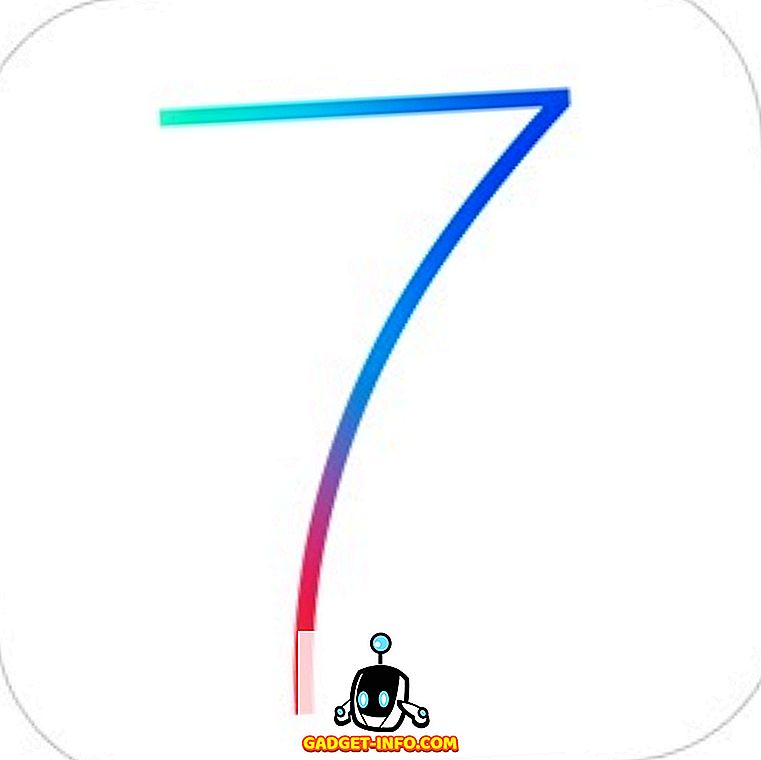
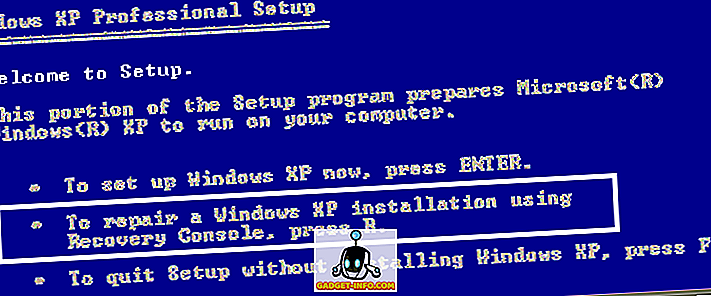

![Amazon - notranja zgodba [Infografika]](https://gadget-info.com/img/best-gallery/698/amazon-inside-story.gif)




